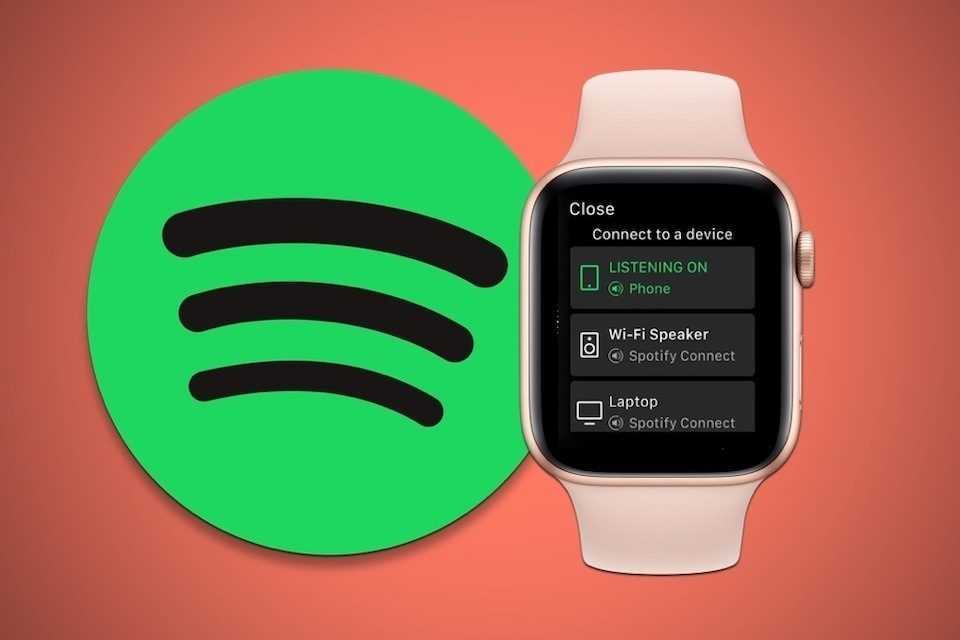Содержание
Как слушать музыку на Эпл Вотч — собрали все способы
После отключения Apple Pay в России фанатов Apple Watch в нашей стране заметно поубавилось. Одни быстренько сбагрили их на Авито и перешли на Mi Band, другие и вовсе отказались от умных часов в пользу механики. При этом многие забывают, что помимо бесконтатной оплаты у этого гаджета есть еще множество разных функций, одна из которых — прослушивание музыки. Согласитесь, это ведь очень удобно, когда можно надеть наушники и выйти прогуляться без телефона. Да, раньше еще и в магазин можно было забежать и оплатить пару покупок, но и без Эпл Пэй вполне неплохо, так даже денег сэкономить можно. Об этой нехитрой фишке Apple Watch и пойдет речь в сегодняшней статье, ведь многие даже не догадываются, что у прослушивания музыки на часах есть огромное количество нюансов.
Рассказываем про все нюансы прослушивания музыки на Apple Watch.
ПОДПИСЫВАЙТЕСЬ НА НАС В ЯНДЕКС.ДЗЕН! КАЖДЫЙ ДЕНЬ ТАМ ВЫХОДЯТ ЭКСКЛЮЗИВНЫЕ СТАТЬИ, КОТОРЫХ НЕТ НА НАШЕМ САЙТЕ!
Содержание
- 1 Как управлять музыкой с Эпл Вотч
- 2 Как слушать музыку на Apple Watch без телефона
- 3 Как скачать Яндекс.
 Музыку на Apple Watch
Музыку на Apple Watch - 4 Как слушать музыку на Apple Watch без наушников
Как управлять музыкой с Эпл Вотч
Помимо того, что на Apple Watch можно слушать музыку в автономном режиме, также здесь имеется возможность управлять музыкой, воспроизводимой на Айфоне. Я, например, часто пользуюсь этой фичей, когда телефон лежит где-то далеко в кармане.
Для управления музыкой у Apple Watch есть отдельное меню, в котором вы можете:
- Ставить композиции на паузу.
- Переключать треки как с помощью кнопки «Следующий», так и в отдельном плейлисте.
- Нажав на три точки можно открыть дополнительное меню, где можно удалить трек, поставить ему лайк или наоборот попросить предлагать его реже, поделиться песней или просмотреть все треки артиста.
Вот так выглядит меню управления музыкой в Apple Watch.
Открыть меню для управления музыкой с Apple Watch можно четырьмя разными способами:
- Открыть приложение «Исполняется» на Apple Watch.

- Во время воспроизведения аудио коснутся значка «Исполняется» вверху экрана.
- Нажать боковую кнопку питания, затем коснуться «Исполняется» в Dock.
- Тапнуть по кнопке приложения с музыкой, если она добавлена на циферблат.
Просто откройте приложение и управляйте музыкой на Apple Watch отсюда.
Нажмите на верхний значок и управляйте музыкой на часах.
Откройте приложение Исполняется, нажав на кнопку питания.
Управлять музыкой на Apple Watch можно нажав на кнопку на циферблате.
Как слушать музыку на Apple Watch без телефона
Точно в таком же режиме можно слушать музыку на Apple Watch без Айфона. Раньше умные часы от Apple работали только с Apple Music. Но вот уже давненько как можно скачать любое другое приложение стримингового сервиса и синхронизировать всю музыку с ним. Для начала предлагаю разобраться с Эпл Музыкой, а потом уже рассмотреть альтернативы.
Чтобы слушать музыку на Apple Watch без Айфона, для начала вам понадобится синхронизировать музыку с часами. Вы всегда можете скачать музыку на Эпл Вотч вот таким образом:
Вы всегда можете скачать музыку на Эпл Вотч вот таким образом:
- Поставьте часы на зарядку. Убедитесь, что iPhone находится рядом, и часы синхронизированы с телефоном.
- На вашем Айфоне откройте приложение Watch.
- Далее перейдите во вкладку Мои часы в нижней части дисплея.
- Пролистайте до раздела Музыка и тапните на него.
- Нажмите кнопку Добавить музыку и выберите нужные вам композиции.
- Готово, теперь вы можете открыть приложение Музыка на Apple Watch и слушать треки оттуда.
Загрузить музыку на Apple Watch можно в приложении на Айфоне.
Нюансов у этой процедуры достаточно много. Во-первых, часы обязательно должны находиться на зарядке. Иначе музыка на Apple Watch просто не скачается. Во-вторых, иногда часы лагают, и некоторые альбомы не добавляются. На этот случай лучше сначала загрузить альбомы на Айфон и только потом на часы.
Можно упростить себе жизнь и включить тумблер напротив пункта Недавняя музыка.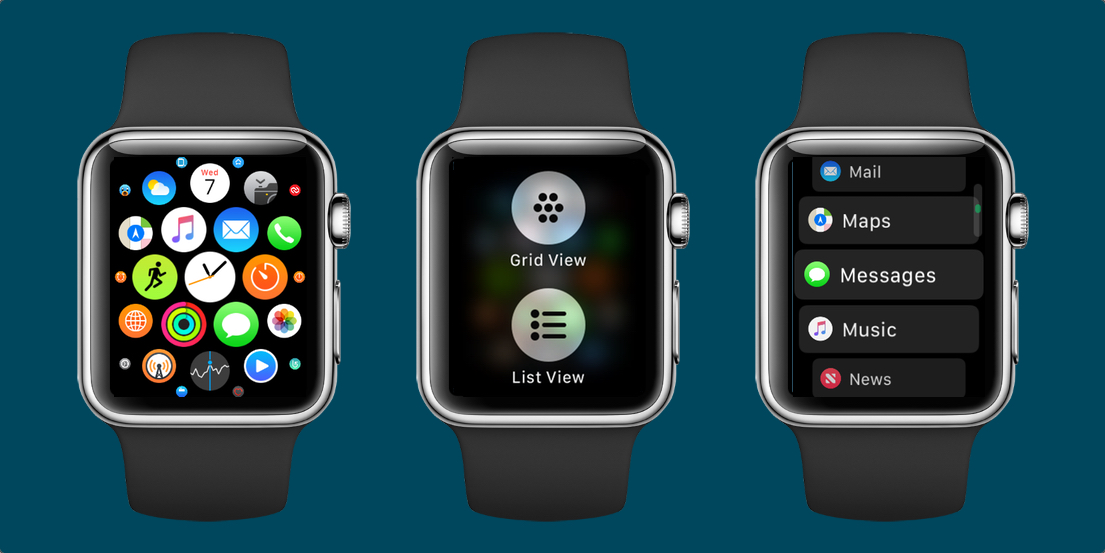 Так Айфон сам будет понимать, что вы слушали в последнее время, и автоматически добавит музыку на часы. Очень удобно.
Так Айфон сам будет понимать, что вы слушали в последнее время, и автоматически добавит музыку на часы. Очень удобно.
Ну и последний нюанс, о котором я хотел бы рассказать — невозможность добавлять сразу несколько песен. Apple почему-то разрешает добавлять только целые альбомы, а отдельные песни не разрешает. На этот случай рекомендую создавать отдельные плейлисты и только потом загружать их на Apple Watch.
Как скачать Яндекс.Музыку на Apple Watch
После того как оплатить подписку на Apple Music стало настоящим испытанием многие перешли на отечественную Яндекс.Музыку. Надо сказать, сервис вполне достойный и на данный момент это главный претендент на звание лучшей альтернативы Apple Music.
Кроме приложения на iPhone и iPad у Яндекс.Музыки есть отедельная версия для умных часов. Чтобы скачать Яндекс.Музыку на Apple Watch, следуйте простой инструкции:
- Разблокируйте свои Apple Watch.
- Далее найдите и откройте приложение App Store.

- Нажмите на иконку Поиска в верхней части дисплея.
- Тапните на иконку с микрофоном, проговорите голосом Яндекс.Музыка, либо возьмите свой iPhone и введите запрос через него.
- Затем нажмите на кнопку Поиск в правом верхнем углу, нажмите Скачать.
- Дожитесь загрузки приложения на умные часы.
Скачать Яндекс.Музыку на Apple Watch несложно, но функциональности мало.
А вот дальше — самое интересное. В отличие от Apple Music, где на часах по сути есть полноценное приложение, в приложении Яндекс.Музыка вам доступно лишь переключение треков и кнопка Лайк. Ни скачать музыку, ни просмотреть плейлисты, ни удалить композицию на часах не получится.
Еще свое музыкальное приложение есть у Spotify, но так как из России этот сервис ушел, много говорить о нем не вижу смысла. Эти ребята в отличие от Яндекс.Музыки разрешали слушать треки без Айфона. Если интересно, мы писали о нем в отдельной статье.
Как слушать музыку на Apple Watch без наушников
Увы, но слушать музыку на Apple Watch через встроенные динамики нельзя.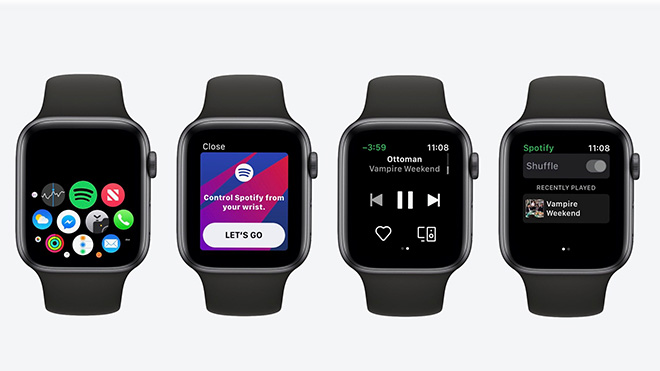 Об этом предупреждает сама Apple на своем официальном сайте. С помощью встроенных динамиков можно пользоваться только некоторыми возможностями:
Об этом предупреждает сама Apple на своем официальном сайте. С помощью встроенных динамиков можно пользоваться только некоторыми возможностями:
- Управлять голосовым ассистентом Siri.
- Принимать телефонные вызовы.
- Воспроизводить сообщения автоответчика и голосовые записи.
Зато на Apple Watch можно транслировать музыку через некоторые Bluetooth-колонки. Вот как это сделать:
- Включите колонку и переведите ее в режим поиска устройств.
- Далее откройте Настройки на ваших Apple Watch.
- Пролистайте и перейдите в раздел Bluetooth.
- Выберите нужную вам колонку из списка доступных устройств.
- На Apple Watch откройте приложение Музыка и включите нужный вам трек.
- При необходимости укажите источник звука во всплывшем меню.
Вы можете найти колонку, к которой хотите подключиться в разделе Bluetooth.
4 причины, почему iPhone лучше Android даже в условиях санкций. Его стоит купить.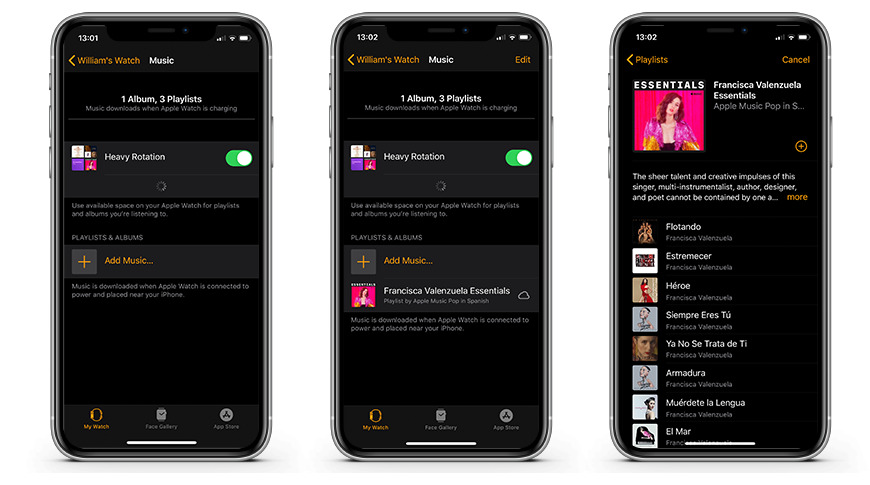
При возникновении каких-либо сложностей с прослушиванием музыки на Apple Watch, смело обращайтесь в наш Телеграм-чат. Вместе с читателями обязательно разберемся в вашей проблеме. Плюс, не забывайте, что у нас есть свой Телеграм-канал, где мы публикуем все актуальные новости из мира Apple. Подписывайтесь!
Apple MusicApple WatchСмартфоны Apple
Spotify на Apple Watch — Spotify
Управляйте музыкой в Spotify прямо на Apple Watch.
- Слушайте музыку прямо на часах, онлайн и офлайн (только в Premium)
- Управляйте приложением Spotify для телефона с запястья
- Управляйте воспроизведением на другом устройстве с помощью Spotify Connect
- Управляйте треками и подкастами с помощью Siri.
Как установить Spotify на Apple Watch
Чтобы подключить Spotify к Apple Watch:
- Откройте приложение Watch на iPhone.
Примечание. Если вы еще не создали пару с Apple Watch, вам предложат это сделать.
- Прокрутите до раздела Доступные приложения и установите Spotify.
Совет. Приложения для Apple Watch можно также скачивать через App Store.
Скачать приложение Spotify из App Store
Использование Spotify на Apple Watch
Пользователи Spotify Premium могут слушать музыку, подкасты и аудиокниги, а также скачивать их прямо на Apple Watch.
Примечание. Пользователи бесплатной версии могут только управлять приложением Spotify на других устройствах. Скачивать контент и слушать его на Apple Watch нельзя.
Как слушать музыку на часах
Чтобы включить воспроизведение на мобильном устройстве с помощью Apple Watch, требуется следующее:
- Spotify Premium
- часы Apple Watch Series 3 или более поздняя модель;
- watchOS 7.0 или более поздняя версия ОС;
- Сопряжение наушников с часами по Bluetooth.
- сотовая сеть или Wi-Fi.
Как слушать музыку офлайн
На Apple Watch можно скачать не менее 10 часов музыки и подкастов (в зависимости от объема хранилища, доступного для вашей модели часов).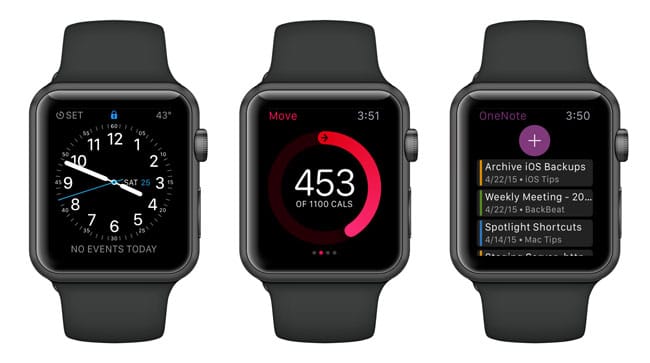
Примечание. Можно скачать не более 100 треков из каждого плейлиста.
Скачивание треков на часы через приложение Watch
- Смахните вправо и перейдите на главную страницу.
- Выберите плейлист, который хотите скачать и нажмите .
Примечание. Чтобы скачать подкаст с iPhone, следуйте инструкциям ниже.
Смахните вправо, перейдите на главную страницу и нажмите на папку со скачиваниями.
Скачивание треков и выпусков подкастов на часы через iPhone
- Откройте плейлист или подкаст, который хотите скачать.
Примечание. Нельзя скачать отдельные треки, но можно добавить их в плейлист и скачать его. - Коснитесь значка .
- Выберите Скачать на Apple Watch.
Подсказка. Чтобы контент скачивался быстрее, используйте Wi-Fi. Кроме того, не закрывайте приложение Spotify на Apple Watch и отключите Bluetooth через настройки, а не Пункт управления.
Смахните вправо, перейдите на главную страницу и нажмите на папку со скачиваниями.
Не получается?
Воспользуйтесь инструкциями по установке от Apple или скачайте приложение заново.
Воспроизведение музыки на Apple Watch
Искать в этом руководстве
Руководство пользователя Apple Watch
Добро пожаловать
Ваши Apple Watch
Начать
Оставайтесь в форме с Apple Watch
Отслеживайте важную информацию о здоровье с помощью Apple Watch
Оставайтесь на связи с Apple Watch
Что нового
Жесты Apple Watch
Настройка и сопряжение Apple Watch с iPhone
Приложение Apple Watch
Зарядка Apple Watch
Включите и разбудите Apple Watch
Блокировка или разблокировка Apple Watch
Изменение языка и ориентации на Apple Watch
Снимайте, меняйте и закрепляйте ремешки Apple Watch
Настройка Apple Watch члена семьи
Начать обучение в школе
Воспроизводить музыку
Добавляйте и воспроизводите подкасты
Просмотр отчетов о состоянии и активности
Используйте семейство Apple Cash
Приложения на Apple Watch
Открытые приложения
Организуйте приложения
Получить больше приложений
Скажи время
Значки состояния
Центр управления
Используйте фокус
Отрегулируйте яркость, размер текста, звуки и тактильные ощущения
Просматривайте уведомления и отвечайте на них
Изменить настройки уведомлений
Управление Apple ID
Используйте ярлыки
Настроить мытье рук
Подключите Apple Watch к сети Wi-Fi
Подключение к Bluetooth-наушникам или динамикам
Передача задач с Apple Watch
Разблокируйте свой Mac с помощью Apple Watch
Разблокируйте свой iPhone с помощью Apple Watch
Используйте Apple Watch без сопряженного iPhone
Используйте Apple Watch с сотовой сетью
Функции безопасности на Apple Watch
Настройка и просмотр вашего медицинского удостоверения
Связаться со службами экстренной помощи
Управление обнаружением падения
Управление обнаружением сбоев
Используйте Сири
Слушайте и отвечайте на входящие уведомления
Объявлять звонки с помощью Siri
Исследуйте галерею лиц
Настроить циферблат
Делитесь циферблатами Apple Watch
Лица и особенности
Все об Apple Фитнес+
Подпишитесь на Apple Фитнес+
Настройте Apple Fitness+ на Apple TV
Просмотр тренировок и медитаций Fitness+
Начать тренировку Фитнес+
Тренируйтесь вместе с помощью SharePlay
Меняйте содержимое экрана во время тренировки или медитации Fitness+
Скачать тренировку Фитнес+
Отслеживайте ежедневную активность с помощью Apple Watch
Поделиться активностью
будильники
Добавить аудиокниги
Воспроизведение аудиокниг
Кислород крови
Калькулятор
Календарь
Пульт дистанционного управления камерой
Компас
Контакты
Используйте отслеживание цикла
Получите ретроспективные оценки овуляции
ЭКГ
Найти людей
Проложить маршрут или связаться с другом
Найти устройства
Найдите AirTag
Отметить AirTag как утерянный
Частота сердцебиения
Здоровье сердца
Управляйте своим домом
Отправка и получение интерком-сообщений
Удаленный доступ к аксессуарам для умного дома
Читать почту
Пишите и отвечайте на почту
Управление почтой
Карты
Получить направление
Лекарства
Памятки
Читать сообщения
Отправка сообщений
Отвечать на сообщения
Практикуйте осознанность
Слушайте управляемые медитации
Добавить музыку
Удалить музыку
Воспроизводить музыку
Делайте больше с музыкой
Радио
Новости
Шум
Контролируйте воздействие шума окружающей среды
Сейчас играет
Телефон
Делать телефонные звонки
Используйте iPhone с двумя SIM-картами с Apple Watch
Выберите фотоальбом и управляйте хранилищем
Посмотреть фотографии
Добавить подкасты
Воспроизведение подкастов
Напоминания
Управляйте музыкой на Mac или ПК
Управление AppleTV
Отслеживайте свой сон
Отслеживайте температуру запястья ночью
Акции
Секундомер
Таймеры
Советы
Голосовые заметки
Рация
О кошельке
Apple Pay
Настроить ApplePay
Совершайте покупки
Отправляйте, получайте и запрашивайте деньги с помощью Apple Watch (только для США)
Управление Apple Cash (только для США)
Используйте Wallet для пропусков
Используйте бонусные карты
Оплата с помощью Apple Watch на Mac
Ездить транзитом
Используйте свои водительские права или удостоверение личности штата
Используйте цифровые ключи
Используйте карты вакцинации против COVID-19
Погода
Тренируйтесь с Apple Watch
Начать тренировку на Apple Watch
Обнаружение трека
Завершите и просмотрите тренировку
Настроить тренировки
Просмотр зон сердечного ритма
Просмотр и редактирование показателей тренировки
Показатели бега на открытом воздухе
Пойти поплавать
Используйте спортивное оборудование с Apple Watch
Настройте параметры тренировки
Мировое время
Голос за кадром
Настройте Apple Watch с помощью VoiceOver
Основы Apple Watch с VoiceOver
Зеркалирование Apple Watch
Управляйте ближайшими устройствами
AssistiveTouch
Используйте дисплей Брайля
Используйте Bluetooth-клавиатуру
Увеличить
Расскажите время с тактильной обратной связью
Отрегулируйте размер текста и другие визуальные параметры.

Настройте параметры двигательных навыков
Настройка и использование RTT
Настройки звука специальных возможностей
Используйте специальные возможности с Siri
Ярлык доступности
Перезапустите Apple Watch
Стереть Apple Watch
Восстановить Apple Watch
Восстановить Apple Watch из резервной копии
Обновите программное обеспечение Apple Watch
Если вы забыли пароль
Продайте, подарите или защитите потерянные Apple Watch
Получить информацию об Apple Watch
Другие способы просмотра этого руководства пользователя
Сайт поддержки Apple Watch
Узнайте больше, обслуживание и поддержка
Важная информация о безопасности
Важная информация по обращению
Несанкционированная модификация watchOS
Информация по уходу за браслетом
Заявление о соответствии FCC
Заявление о соответствии ISED Канаде
Сверхширокополосная информация
Информация об утилизации и переработке
Apple и окружающая среда
Авторские права
Используйте приложение «Музыка», чтобы выбирать и воспроизводить музыку на Apple Watch. Вы можете воспроизводить музыку, хранящуюся на Apple Watch, управлять музыкой на своем iPhone и выполнять потоковую передачу музыки из Apple Music и Apple Music Voice, если у вас есть подписка.
Вы можете воспроизводить музыку, хранящуюся на Apple Watch, управлять музыкой на своем iPhone и выполнять потоковую передачу музыки из Apple Music и Apple Music Voice, если у вас есть подписка.
Примечание. Не все функции доступны в тарифном плане Apple Music Voice. Дополнительные сведения см. в статье службы поддержки Apple «Об Apple Music Voice».
Siri: Скажите что -то вроде:
«Play». Достаточно для вас »от Olivia Rodrigo»
«Play More Songs из этого альбома»
«Play My Trapeout»
«Play Apple Music Country»
«Play cool jazz»
«Включи плейлист для званого обеда»
«Включи плейлист, чтобы помочь мне расслабиться»
«Включи еще такие же» или динамики, откройте приложение «Музыка» на Apple Watch, затем выполните одно из следующих действий:
Воспроизведите музыку на Apple Watch: Поверните колесико Digital Crown, чтобы просмотреть обложки альбомов, затем коснитесь плейлиста или альбома для воспроизведения это.

Используйте приложение Apple Watch на iPhone, чтобы выбрать, какие песни добавить в Apple Watch.
Воспроизведение музыки с iPhone (сопряжение по Bluetooth не требуется): Прокрутите экран вверх, коснитесь «На iPhone», затем коснитесь плейлиста, исполнителя, альбома или песни, чтобы воспроизвести их.
Воспроизведение музыки из вашей фонотеки: Коснитесь «Медиатека», затем коснитесь плейлиста, исполнителя, альбома или песни. Чтобы воспроизвести музыку, загруженную на Apple Watch, коснитесь «Загружено», затем выберите музыку.
Запрос музыки в Apple Music (требуется подписка на Apple Music или Apple Music Voice): Поднимите запястье и запросите исполнителя, альбом, песню, жанр или часть текста песни.
Воспроизведение музыки для вас
Если вы являетесь подписчиком Apple Music, вы можете воспроизводить музыку, выбранную специально для вас.

Откройте приложение «Музыка» на Apple Watch.
Прокрутите экран вверх, затем коснитесь «Слушать сейчас», чтобы просмотреть подборку плейлистов и альбомов на основе ваших симпатий и антипатий.
Коснитесь категории, коснитесь альбома или плейлиста, затем коснитесь .
Открыть очередь
При воспроизведении музыки вы можете увидеть список предстоящих песен в очереди.
Откройте приложение «Музыка» на Apple Watch.
Воспроизведите альбом или список воспроизведения, затем нажмите .
Чтобы воспроизвести дорожку в очереди, коснитесь ее.
По умолчанию Auto Play добавляет в конец очереди музыку, похожую на то, что вы играете. Чтобы отключить автовоспроизведение, коснитесь .
Примечание. Когда вы отключаете автовоспроизведение на устройстве, использующем ваш Apple ID, например на Apple Watch, оно отключается только для этого устройства.
 Другие устройства будут продолжать использовать автовоспроизведение, пока вы не отключите его на каждом из них.
Другие устройства будут продолжать использовать автовоспроизведение, пока вы не отключите его на каждом из них.Чтобы добавить выбранную музыку в очередь, проведите пальцем влево по песне, плейлисту или альбому; кран ; затем нажмите «Воспроизвести дальше» или «Воспроизвести последним». Музыка, которую вы выбрали для воспроизведения последней, добавляется в конец очереди.
Управление воспроизведением
Поверните колесико Digital Crown, чтобы отрегулировать громкость. Используйте эти элементы управления для воспроизведения музыки на Apple Watch и iPhone:
Воспроизвести текущую песню.
Пауза воспроизведения.
Перейти к следующей песне.
Перейти к началу песни; дважды нажмите, чтобы перейти к предыдущей песне.

Перемешать или повторить музыку
Перемешать альбомы, песни, исполнителей на экране Музыка: Коснитесь альбома, исполнителя или плейлиста, затем коснитесь .
Перемешать или повторить музыку с экрана воспроизведения: При просмотре экрана воспроизведения коснитесь , затем коснитесь или .
Нажмите «Повторить» дважды, чтобы повторить песню.
См. также Воспроизведение аудиокниг на Apple WatchВоспроизведение подкастов на Apple WatchСлушание радио на Apple WatchИспользовать Now Playing на Apple Watch
Максимальное количество символов:
250Пожалуйста, не указывайте личную информацию в своем комментарии.
Максимальное количество символов — 250.
Спасибо за отзыв.
Как слушать музыку на Apple Watch
Прослушивание музыки с Apple Watch — удобный вариант, независимо от того, под рукой ли ваш iPhone.
 А вот то, как вы будете слушать любимые песни на своих часах, зависит от вашей модели и версии ОС. Любые Apple Watch под управлением watchOS 4.1 или более поздней версии позволят вам слушать альбомы и плейлисты, созданные на вашем iPhone. Вы также можете слушать приложения для потоковой передачи музыки, такие как Pandora, Spotify и iHeartRadio, а также Apple Music (если вы являетесь подписчиком).
А вот то, как вы будете слушать любимые песни на своих часах, зависит от вашей модели и версии ОС. Любые Apple Watch под управлением watchOS 4.1 или более поздней версии позволят вам слушать альбомы и плейлисты, созданные на вашем iPhone. Вы также можете слушать приложения для потоковой передачи музыки, такие как Pandora, Spotify и iHeartRadio, а также Apple Music (если вы являетесь подписчиком).Если у вас есть Apple Watch Series 3 или новее, вы можете делать все вышеперечисленное, а также подключаться к Apple Radio и любой музыке, которую вы синхронизировали через iCloud. Вы также можете транслировать музыку прямо из облака. Давайте рассмотрим различные способы прослушивания музыки на Apple Watch.
Обновление WatchOS
Во-первых, убедитесь, что на ваших часах установлена последняя версия ОС. Откройте приложение Watch на iPhone или приложение «Настройки» на часах. Перейдите к Общие > Обновление программного обеспечения . Приложение сообщит вам, что ваше программное обеспечение обновлено, или предложит загрузить и установить последнее обновление.

Подключить часы
Затем вам нужно соединить часы с наушниками Bluetooth или динамиком. Для этого убедитесь, что ваше устройство Bluetooth включено и находится в режиме сопряжения. На Apple Watch перейдите в «Настройки » > «Bluetooth ». Ваше устройство Bluetooth должно появиться в списке и перейти в режим сопряжения. Коснитесь имени устройства. Затем статус должен указывать, что он подключен.
Добавить музыку
С любыми Apple Watch вы можете синхронизировать свои альбомы и плейлисты с часами. Если у вас нет списков воспроизведения, вы можете легко создать их на своем телефоне, если хотите. На вашем iPhone перейдите к Настройки > Bluetooth и убедитесь, что Bluetooth включен.
Откройте приложение Watch на iPhone, откройте раздел My Watch , затем нажмите Music . Затем вы можете включить Recent Music для автоматического добавления музыки, которую вы недавно слушали.
 Затем нажмите Добавить музыку и найдите любые альбомы или списки воспроизведения, которые вы хотите добавить. Выберите один и коснитесь значка плюса ( + ) вверху, затем подключите часы к зарядному устройству и разрешите синхронизацию музыки.
Затем нажмите Добавить музыку и найдите любые альбомы или списки воспроизведения, которые вы хотите добавить. Выберите один и коснитесь значка плюса ( + ) вверху, затем подключите часы к зарядному устройству и разрешите синхронизацию музыки.Слушайте на своих часах
Перейдите к своим часам и нажмите цифровую корону, чтобы перейти на главный экран. Откройте приложение «Музыка» и пролистайте миниатюры альбомов и плейлистов. Коснитесь записи Library и просмотрите все плейлисты, исполнителей, альбомы или песни, которые вы добавили в свои часы.
Коснитесь записи, которую хотите прослушать. Вы можете воспроизводить и приостанавливать музыку, переходить к следующей дорожке или возвращаться к предыдущей дорожке. Отрегулируйте громкость, поворачивая колесико Digital Crown.
Вы также можете слушать музыку с iPhone через Apple Watch. В приложении «Музыка» на часах проведите пальцем вверх, пока не появится экран со списком «На iPhone», «Исполняется», «Радио » и « Библиотека ».
 Коснитесь На iPhone , затем пролистайте все альбомы и песни, которые можно воспроизвести на iPhone.
Коснитесь На iPhone , затем пролистайте все альбомы и песни, которые можно воспроизвести на iPhone.Слушайте Apple Radio
С Apple Watch Series 3 или новее и watchOS 4.1 или выше вы можете слушать радиостанции Apple Radio. На главном экране коснитесь Значок Apple Music . Пролистывайте миниатюры различных станций или коснитесь радиостанции Apple Music 1, чтобы прослушать текущую прямую трансляцию.
Чтобы воспроизводить пользовательские радиостанции на Apple Radio(открывается в новом окне), вам потребуется заручиться поддержкой Siri. Включите одну из них на своих часах, сказав: «Эй, Сири, включи мою радиостанцию [название станции]». Затем ваши часы начнут воспроизводить станцию. Подписчики Apple Music могут воспользоваться записью под названием «Станции», которая позволит вам слушать разные станции по жанрам.
Слушай с Siri
Кроме того, теперь Apple предлагает специальный тарифный план для голосовой связи по цене 4,99 доллара США в месяц, доступный на iPhone с iOS 15.
 2 или более поздней версии. С этим планом вы должны использовать Siri для запроса песен и альбомов в огромной вселенной Apple. Подумайте о любимой песне, а не о той, которая уже есть в вашей собственной библиотеке.
2 или более поздней версии. С этим планом вы должны использовать Siri для запроса песен и альбомов в огромной вселенной Apple. Подумайте о любимой песне, а не о той, которая уже есть в вашей собственной библиотеке.Скажите «Привет, Siri, включи [название песни]» или «Привет, Siri, включи альбом [название альбома] [имя исполнителя]», или «Привет, Siri, включи музыку [имя исполнителя]» или «Привет Siri, включи [название жанра]». Пока эта песня есть в Apple Music, Siri должна удовлетворить ваш запрос.
Музыкальный проигрыватель появится на ваших часах, чтобы вы могли приостанавливать воспроизведение, воспроизводить и регулировать громкость песни. Вы можете остановить воспроизведение, сказав «Привет, Siri, останови музыку».
Музыка iCloud
С подпиской на Apple Music вы можете синхронизировать свою музыку с iCloud и воспроизводить ее на Apple Watch Series 3 или новее без необходимости синхронизировать их по отдельности. Чтобы настроить это, откройте Настройки > Музыка на телефоне и включите Музыкальная библиотека iCloud .
 Вас спросят, хотите ли вы сохранить свою музыку или удалить и заменить ее. Лучше всего выбрать Хранить музыку .
Вас спросят, хотите ли вы сохранить свою музыку или удалить и заменить ее. Лучше всего выбрать Хранить музыку .Кроме того, вы можете сделать это из iTunes. На ПК с Windows откройте iTunes и перейдите к Preferences . На вкладке Общие установите флажок Музыкальная библиотека iCloud . Откройте приложение «Музыка» на часах и коснитесь одной из категорий, чтобы просмотреть всю синхронизированную музыку.
Слушайте Spotify
Загрузите приложение Spotify(откроется в новом окне) и откройте его на своих часах. С бесплатной учетной записью Spotify вы увидите список недавно воспроизведенной музыки. Коснитесь плейлиста или станции, которую хотите прослушать. Затем на экране проигрывателя вы можете сделать паузу, перейти к следующей дорожке или вернуться к предыдущей дорожке. Вы также можете передать звук через определенное устройство Bluetooth. С платной учетной записью Spotify Premium вы можете воспроизводить любую песню в любом порядке, слушать в автономном режиме и избегать рекламы.
 Чтобы переключаться между списком музыки и экраном плеера, просто проведите пальцем влево или вправо.
Чтобы переключаться между списком музыки и экраном плеера, просто проведите пальцем влево или вправо.Слушай Пандору
Чтобы использовать приложение Pandora на Apple Watch, вам потребуются Watch Series 3 или новее с watchOS 6 или выше и iPhone с iOS 13 или выше. Загрузите приложение Pandora (открывается в новом окне) через iPhone или прямо на часы.
Слушайте Pandora со своего iPhone, используя часы в качестве пульта дистанционного управления, или слушайте их со своих часов. На главном экране нажмите Воспроизведение с и выберите Смотреть . Коснитесь станций и выберите станцию для прослушивания.
Если вы являетесь платным подписчиком Pandora Plus, Pandora Premium или Pandora Premium Family, вы можете загружать музыку на свой телефон для прослушивания в автономном режиме. В приложении Watch коснитесь записи Download , чтобы получить доступ к загруженной музыке.
iHeartRadio
Загрузите приложение iHeartRadio(откроется в новом окне) на свой телефон или прямо на часы.
 Откройте приложение на часах и коснитесь Недавно воспроизведенные , чтобы прослушать музыку, к которой вы недавно обращались. Нажмите на Ваша библиотека для просмотра ваших станций, подкастов и плейлистов. Выберите песню, которую хотите услышать.
Откройте приложение на часах и коснитесь Недавно воспроизведенные , чтобы прослушать музыку, к которой вы недавно обращались. Нажмите на Ваша библиотека для просмотра ваших станций, подкастов и плейлистов. Выберите песню, которую хотите услышать.Другие сторонние приложения
Другие аудиоприложения, которые можно установить и слушать на часах, включают TuneIn Radio(открывается в новом окне), Radio FM(открывается в новом окне) и Music TV(открывается в новом окне). Однако у некоторых сторонних приложений есть обратная сторона. Некоторые приложения были разработаны в первую очередь для iPhone и имеют ограниченную совместимость или несовместимы с Apple Watch и динамиками или наушниками Bluetooth.
Единственным вариантом в этом случае является воспроизведение музыки через ваш iPhone (или подключение вашего iPhone к динамику Bluetooth в качестве сквозного соединения с вашими часами). Так что вам все еще нужен iPhone под рукой, чтобы слушать музыку, предлагаемую такими приложениями.

 Музыку на Apple Watch
Музыку на Apple Watch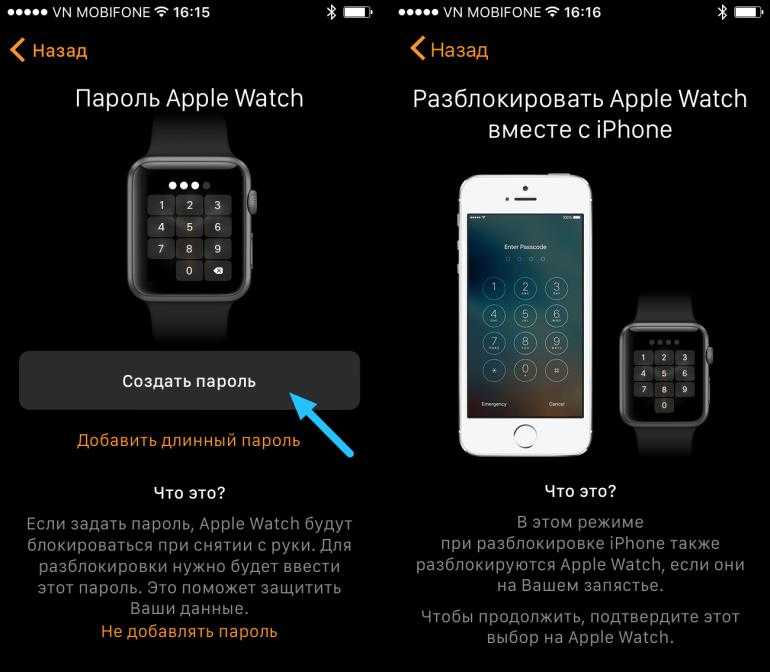
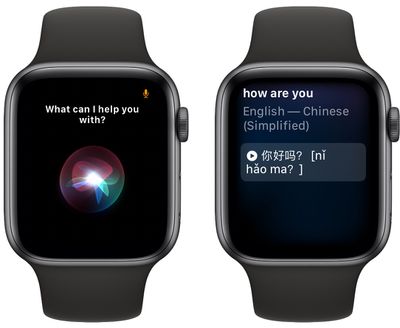

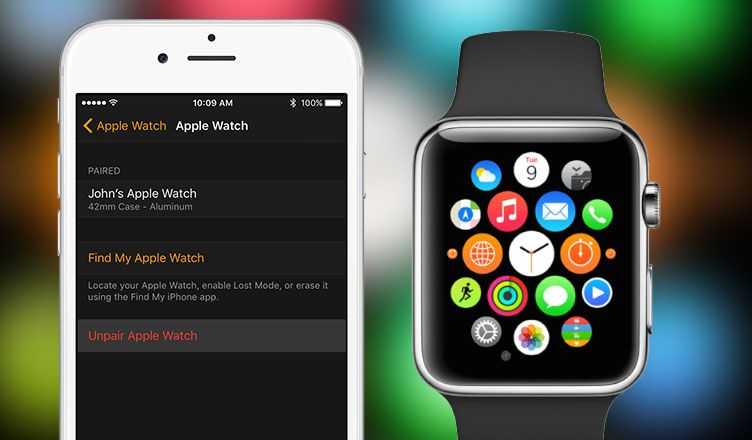

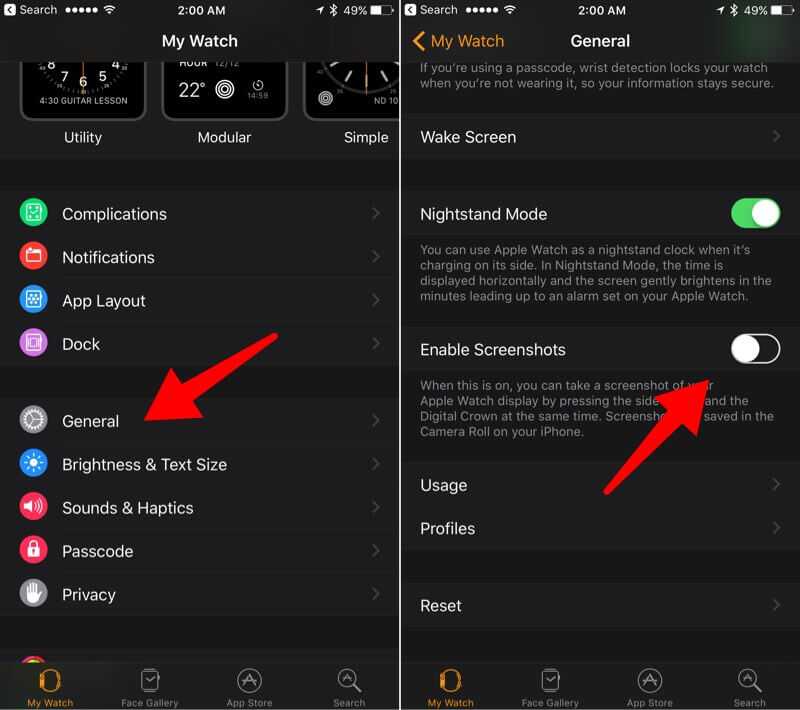
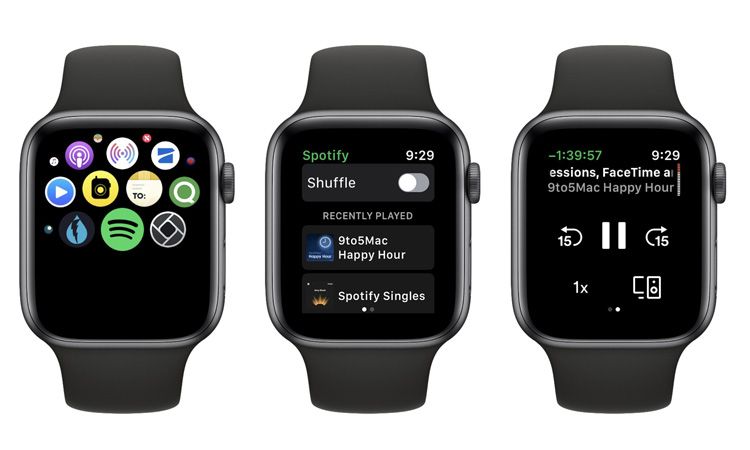
 Другие устройства будут продолжать использовать автовоспроизведение, пока вы не отключите его на каждом из них.
Другие устройства будут продолжать использовать автовоспроизведение, пока вы не отключите его на каждом из них.
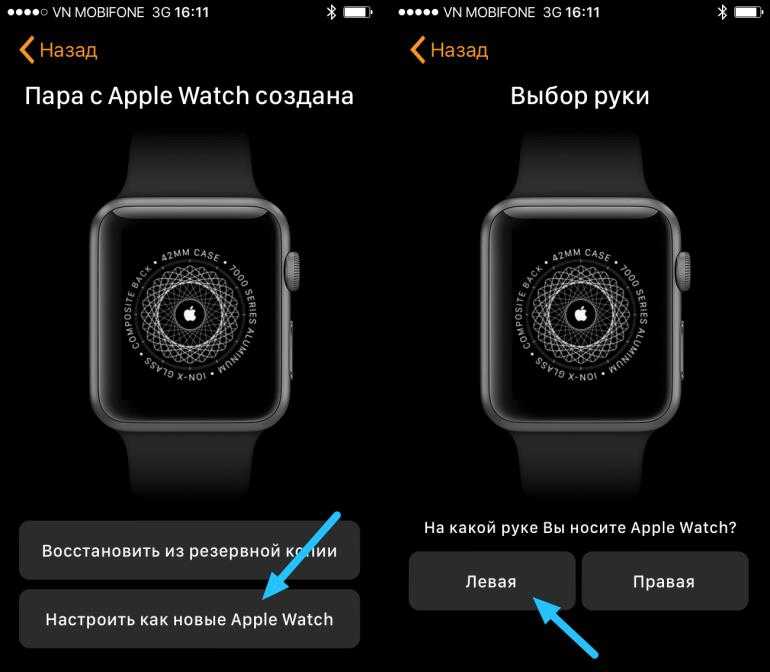 А вот то, как вы будете слушать любимые песни на своих часах, зависит от вашей модели и версии ОС. Любые Apple Watch под управлением watchOS 4.1 или более поздней версии позволят вам слушать альбомы и плейлисты, созданные на вашем iPhone. Вы также можете слушать приложения для потоковой передачи музыки, такие как Pandora, Spotify и iHeartRadio, а также Apple Music (если вы являетесь подписчиком).
А вот то, как вы будете слушать любимые песни на своих часах, зависит от вашей модели и версии ОС. Любые Apple Watch под управлением watchOS 4.1 или более поздней версии позволят вам слушать альбомы и плейлисты, созданные на вашем iPhone. Вы также можете слушать приложения для потоковой передачи музыки, такие как Pandora, Spotify и iHeartRadio, а также Apple Music (если вы являетесь подписчиком).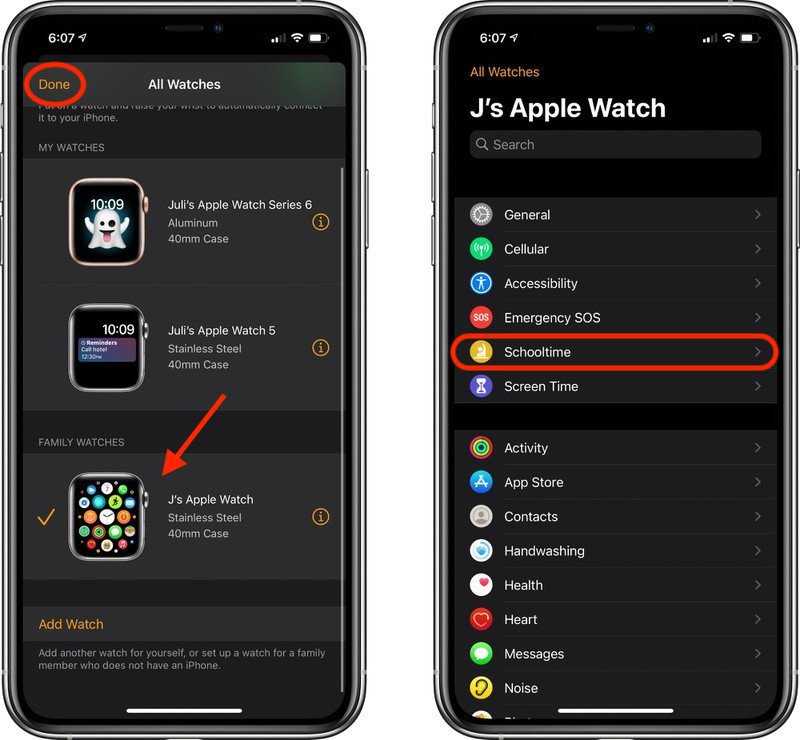
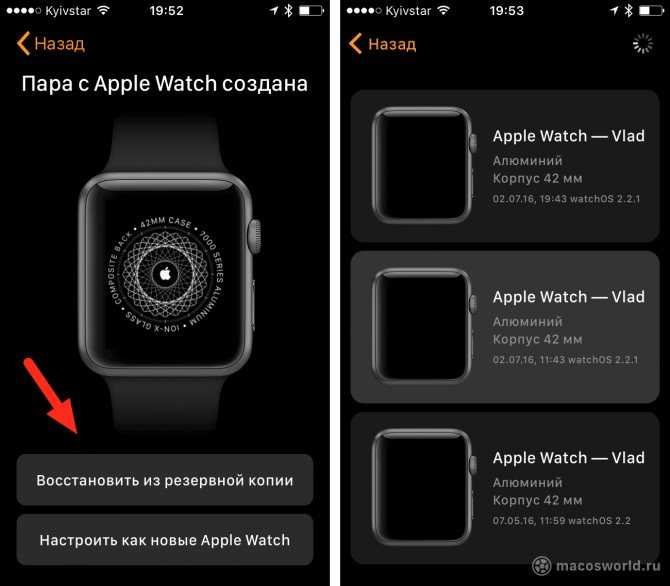 Затем нажмите Добавить музыку и найдите любые альбомы или списки воспроизведения, которые вы хотите добавить. Выберите один и коснитесь значка плюса ( + ) вверху, затем подключите часы к зарядному устройству и разрешите синхронизацию музыки.
Затем нажмите Добавить музыку и найдите любые альбомы или списки воспроизведения, которые вы хотите добавить. Выберите один и коснитесь значка плюса ( + ) вверху, затем подключите часы к зарядному устройству и разрешите синхронизацию музыки. Коснитесь На iPhone , затем пролистайте все альбомы и песни, которые можно воспроизвести на iPhone.
Коснитесь На iPhone , затем пролистайте все альбомы и песни, которые можно воспроизвести на iPhone.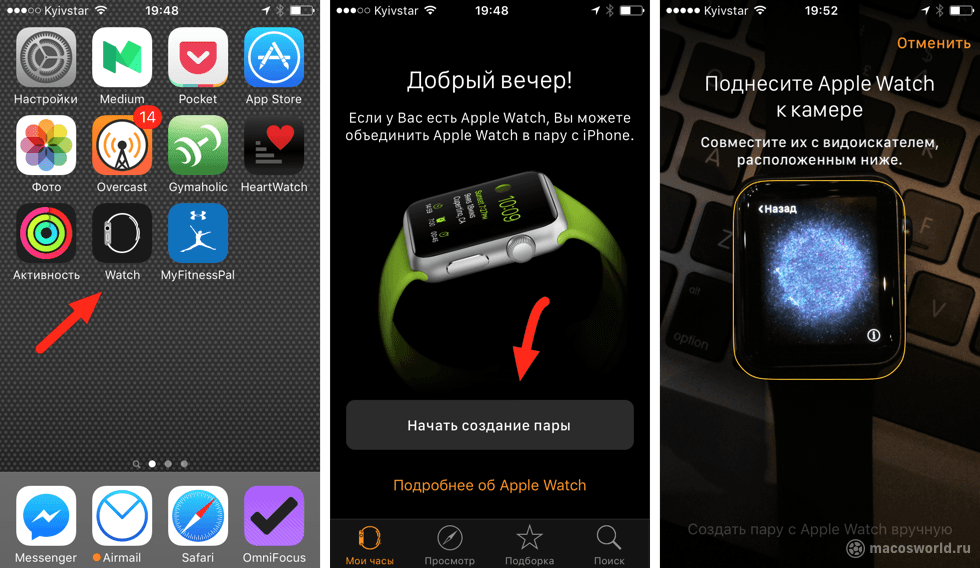 2 или более поздней версии. С этим планом вы должны использовать Siri для запроса песен и альбомов в огромной вселенной Apple. Подумайте о любимой песне, а не о той, которая уже есть в вашей собственной библиотеке.
2 или более поздней версии. С этим планом вы должны использовать Siri для запроса песен и альбомов в огромной вселенной Apple. Подумайте о любимой песне, а не о той, которая уже есть в вашей собственной библиотеке.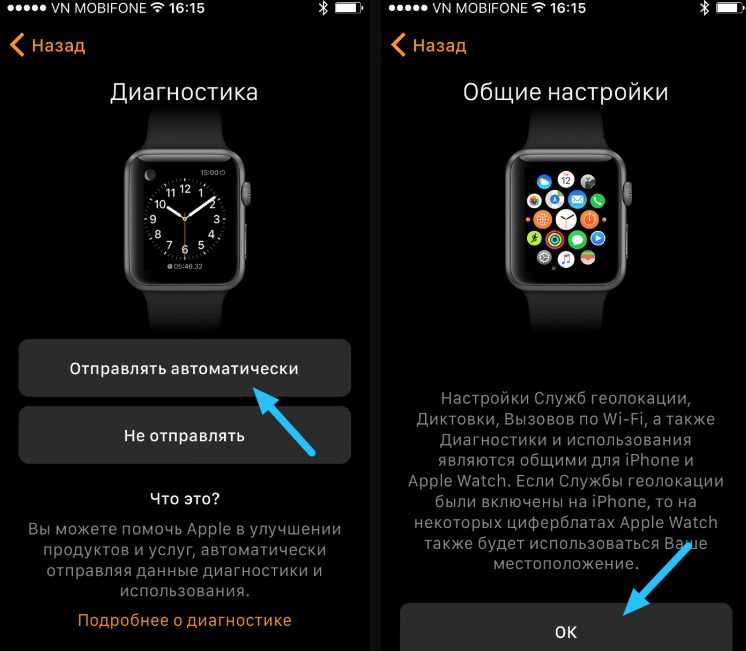 Вас спросят, хотите ли вы сохранить свою музыку или удалить и заменить ее. Лучше всего выбрать Хранить музыку .
Вас спросят, хотите ли вы сохранить свою музыку или удалить и заменить ее. Лучше всего выбрать Хранить музыку .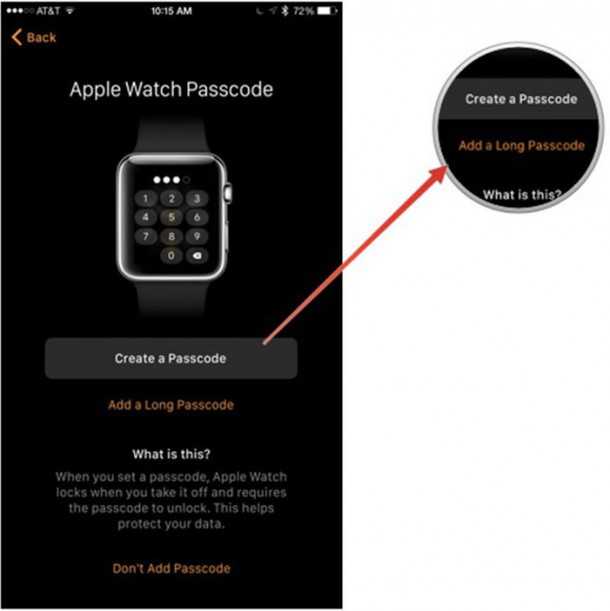 Чтобы переключаться между списком музыки и экраном плеера, просто проведите пальцем влево или вправо.
Чтобы переключаться между списком музыки и экраном плеера, просто проведите пальцем влево или вправо.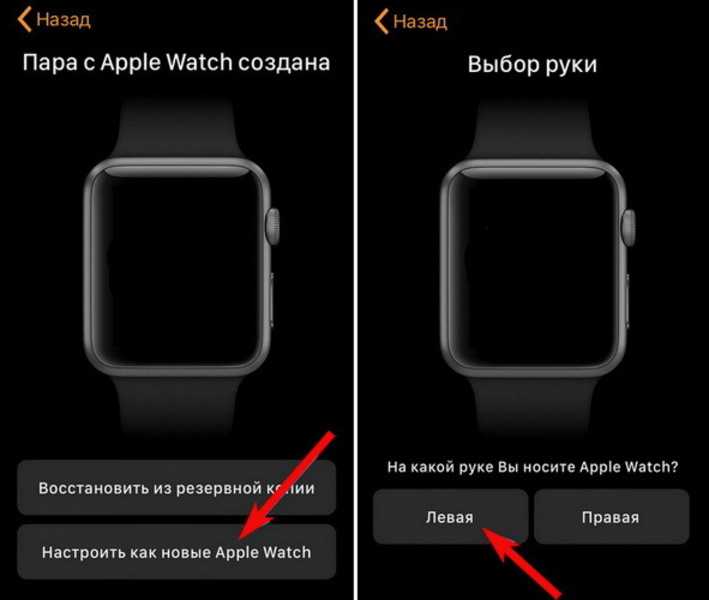 Откройте приложение на часах и коснитесь Недавно воспроизведенные , чтобы прослушать музыку, к которой вы недавно обращались. Нажмите на Ваша библиотека для просмотра ваших станций, подкастов и плейлистов. Выберите песню, которую хотите услышать.
Откройте приложение на часах и коснитесь Недавно воспроизведенные , чтобы прослушать музыку, к которой вы недавно обращались. Нажмите на Ваша библиотека для просмотра ваших станций, подкастов и плейлистов. Выберите песню, которую хотите услышать.